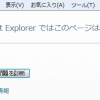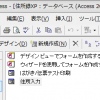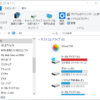先日、友人がまだメモだけでパスワードを管理して苦労しているのを目撃したのが、この記事を書く動機になりました。
ID Managerというソフトウエアでパスワードを一括管理することにより、セキュリティと利便性を両立させる方法を紹介します。オリジナルのままではie9以降で一括貼り付けできませんが、改善法も紹介します。
【追記】 たまに一括貼り付けで失敗することがあったのを改善しました。
パスワードの管理をどうするか?
インターネット通販やオンライン取引などが普及し便利になりましたが、利便性は危険と裏腹で、セキュリティ上パスワードの管理が重要かつ厄介な問題です。
パスワードを決めるときの注意点
パスワード(以下PWとも表記)を決めるときの注意点として、安全のために下記のことが言われます
・誕生日、電話番号、車のナンバーは使うな
・定期的に変更せよ
・6~8文字以上の長い文字列にせよ(インターネット)
・他人の目に触れないように
かつ当然のこととして、忘れないようにする必要があります。 実際のところこれが一番問題で、複雑にしておいて忘れるなというのは、私のような記憶力が弱く、きちんとメモを残せない人間には不可能です。
過去に、銀行に「セキュリティのためパスワードを定期的に変更してください」と言われて変更したのですが、そのPWをどうしても思い出せなくて困ったことがあります。以降覚えられるPWを数種類決め、使いまわしていました。 こういう人は多いのではないでしょうか。
パスワードの使いまわしは危険
しかし下記ブログ記事にも書かれているとおり、PWの使いまわしは大変危険です。
※参考ブログ:パスワードは全て異なるものにするしかない
全てのサイト管理者が信用できるわけではないし、事故や超強力なハッカーがサイトのセキュリティを破ることもありえます。一旦どこかで漏れると使いまわしている他の方に被害が拡大してしまいます。 PWを各々ユニークなものにしておくことで被害を最小限にできるわけです。 最低限、遊びで使うPWと重要なPWは別にしておく必要があるでしょう。
パスワード管理ソフトウエア
PWを複雑でかつユニークなものにすると通常の人には覚えられず、メモにしても不便です。 そこでセキュリティと利便性を両立できる方法として、ソフトウエアによるPWの一括管理があります。
パスワードをソフトウエア管理する利点
・ユニークで複雑なPWでも平気
ユニークPWを自動生成してくれる。
長いPWも苦にならない。
・たくさんのPWを一括管理できて、わからなくなるのを防げる
・パソコンでのID、パスワードの入力が楽になる
コピー&ペーストで入力できます。
ワンクリックでIDとPWを一括して自動入力できるソフトもあります。
・PW以外も管理できて便利
メールアドレス、my住所等を一緒に入れておくとPWと同じように入力が楽になります。
こういうソフトはセキュリティにどう対処しているのか
・セキュリティソフト自身の立ち上げにPWを用います
・PWのデータは暗号化して保存します
・画面上でPWを●●●で見えないようにでき、横から覗かれるのを防ぎます
管理ソフトの管理には充分気をつける必要
全てのパスワードが一箇所に集まっているので、しっかり管理しないとかえって危険です。 ・パスワード管理ソフトのパスワードをきちんと設定する
長めでユニークなものにし、かつ自身が絶対忘れないこと(ほぼ毎日使うようになるので忘れませんけど)
万一PCに侵入されたりPCを盗まれたりしたときに備えて間単に見れないようにしておきます
・バックアップをとって万一に備える
保存データが消えてしまうと大変ですから、バックアップは重要です。電子的バックアップは2重にします。
それでも心配な方は印刷しておくのも良いかもしれません。もちろんそちらの管理も必要ですが。
ID Manederの紹介
パスワード管理ソフトには前記参考サイトで「KeePass」が紹介されていますが、私はずいぶん前から「ID Manager」を使っています。 両者ともフリーソフトですが、ID Managerの特徴は
・日本製で使い勝手がよい
・パスワードの自動生成 機能がある
・データはもちろん暗号化して保存している
・一括貼り付け機能 が超便利
ID+PWを一括して自動入力してくれるので楽です。ID+PW1+PW2などパターンにも対応できます。
・PW以外も管理できて便利
メールアドレス、my住所等を一緒に入れておくとPWと同じように入力が楽になります スクリーンショットは頭初の図を参照してください。
ソフトの内容詳細は作者のWebでID・パスワード管理ツール ID Manager を参照してください。 このような便利なソフトをフリーで公開してもらって感謝です。
IE9でID の一括貼り付けができない問題とその対策
私は、ID Managerの一括貼り付け機能が大変便利で愛用してきたのですが、Windows7+IE9のパソコンになってから、一括貼り付けができなくなってしまい、不便に感じていました。
原因は、IE9では、「直前のフォーカスポイントを隠す仕様に変更され、次のソフトがどこにIDを入力すべきなのか、がわからない」ということらしいのです。IE9としてはセキュリティを向上したつもりなのでしょう。そのためID Managerでの対処も困難のようで、未だにソフト自身の改善策は出ていません。
しかし、ネット上でユーザーから対応策が紹介されています。主なもの2つをあげます。
対応策1:貼り付け遅延時間の調整とクリック
貼り付けのタイミングを遅らせて、その間に人がクリックで入力すべきところを指示するわけです。
1.Delay Timeを多めにする メニューの[設定] → [一括貼り付け]タブの[Delay Time]設定値を多め(1000程度)にする。
 2.クリップボード経由での貼り付けにする メニューの[貼り付け] → [クリップボード経由で貼り付け]のチェックボックスを有効にする。 右図参照
2.クリップボード経由での貼り付けにする メニューの[貼り付け] → [クリップボード経由で貼り付け]のチェックボックスを有効にする。 右図参照
3.一括貼り付けを実行直後に、パスワード入力場所をクリックする
一括貼り付けを実行後のDeleyTimeの間にパスワードを入力する場所を指定するわけです。 この対応策により、ie9で一括入力が可能になります。 ただし設定したディレイタイムのために全体に動作が遅くなります。
対応策2:対応策1の動作速度改善
対応策1の不満点である動作速度を改善するものです。
IDManagerには貼り付けコマンドを自分でカスタマイズできるようになっています。これを使って、ID入力の前だけに重点的に遅延時間を設定する「一括貼り付けのコマンド」を作成する方法です。
前記の遅延時間は一括貼り付けのID+TAB+PASSWORDの各前に挿入されるが、遅延が必要な最初だけに重点的に遅延設定することにより貼り付け完了までのスピードを早くします。 
1.一括貼り付けのコマンドの作成
・メニューの[設定] → [一括貼り付け]タブで[新規作成] 名前の入力を求められるので、適当に「ie9用」とでもします
・コマンドを下記例のように作成します(右図)
Delay Time
Delay Time
Delay Time
Delay Time
Delay Time
Delay Time
Delay Time
Delay Time
Delay Time
Delay Time
Account ID
[TAB]
Password
2.Delay Timeの設定
一括貼り付けの[Delay Time]を70ぐらいに設定します。
3.Pastetypeを変更
[Pastetype]を標準の「ID+TAB+PW」から上記で作成した「ie9用」に変更設定する。
各サイト(パスワード)ごとに記憶しているので、それぞれに変更が必要です。
4.一括貼り付けを実行直後に、入力部分をクリックする
使い方は対応策1と変わりません。[一括貼り付け]ボタンを押してから、パスワード入力位置をクリックするまでの余裕を見て上記[Delay Time]を調整してください。
私は対応策1と2を使用してみて、ほぼ元の便利さが戻った感じで不満は解消しました。
【2014年2月8日追記】 サイトによっては、メールアドレスの入力などで貼り付けを禁止していることがあります。この場合は手入力しかありません。(いい方法があったら教えてください)
それとは別に、環境にもよると思いますが私の場合、最初のIDはいいのですが、2個目のパスワードの貼り付けに失敗することがたまにあります。
以下のように[TAB]の前後にDelay Timeをつけたら改善しましたので参考にしてください。
Delay Time
Delay Time
Delay Time
Delay Time
Delay Time
Delay Time
Delay Time
Delay Time
Delay Time
Account ID
Delay Time
[TAB]
Delay Time
Password


-100x100.png)